在Excel中设置选项,可以通过创建下拉列表来实现,具体步骤如下:
1、打开Excel软件,找到需要设置下拉选项的单元格。

(图片来源网络,侵删)
2、点击上方的【数据】菜单栏,选择【数据验证】或【数据工具】功能区中的【数据验证】。
3、在弹出的数据验证窗口中,点击【设置】选项卡,然后在“允许”这一栏中选择“序列”。
4、在“来源”框中输入想要显示在下拉列表中的条目,多个条目之间用英文逗号隔开,男,女”,然后点击确定。
5、返回工作表后,可以看到所选单元格出现了下拉箭头,点击该箭头即可看到并选择下拉选项。
还可以根据需要设置输入信息、出错警告和输入法模式等其他选项。
如果无法选择“数据验证”,可能是因为工作表受到保护或共享,此时需要解锁受保护的工作簿特定区域或停止共享工作表。
信息仅供参考,具体操作可能会因Excel版本不同而有所差异,如有需要,建议查阅Excel官方文档或在线教程以获取更详细的指导。
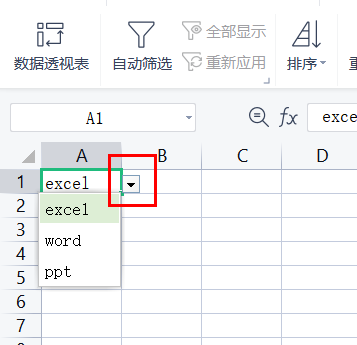
(图片来源网络,侵删)









评论列表 (2)
在Excel中创建下拉列表,选中单元格,选择数据菜单的数据验证,设置允许为序列,输入条目(如男,女),点击确定即可,如无法操作,可能工作表受保护,需解锁或停止共享。
2025年06月22日 11:48打开软件,点击文件菜单下的 更多-选择界面中的配置按钮进入,可调整视图、编辑等参数设定个性化操作环境及功能使用习惯的设置方式介绍完毕!
2025年07月04日 23:16